|
|
Windows 8.1の「地図」で自宅を登録する方法 | ||
Windows 8.1の「地図」で自宅を登録する方法 |
|
Q&A番号:016214 更新日:2017/12/28 |
 | Windows 8.1の「地図」で、自宅を登録する方法について教えてください。 |
 | Windows 8.1の「地図」では、自宅の場所を登録しておくことで、自宅の位置を地図上ですぐに確認することができます。 |
はじめに
Windows 8.1の「地図」では、お気に入り登録した場所を自宅の場所として登録することができます。
自宅を登録すると、地図上には自宅のアイコン( )が表示され、自宅の位置をすぐに確認することができます。
)が表示され、自宅の位置をすぐに確認することができます。
自宅として登録したお気に入りの場所は、後から登録を解除することもできます。
登録した自宅の場所を削除する場合は、以下の情報を参照してください。
 Windows 8 / 8.1の「地図」で登録した自宅の場所を削除する方法
Windows 8 / 8.1の「地図」で登録した自宅の場所を削除する方法「地図」が最新のバージョンにアップデートされていない場合、表示画面が異なることがあります。
アプリをアップデートする方法については、以下の情報を参照してください。
 Windows 8.1でWindowsストアアプリをアップデートする方法
Windows 8.1でWindowsストアアプリをアップデートする方法
操作手順
Windows 8.1の「地図」で自宅を登録するには、以下の操作手順を行ってください。
画面右上の「検索またはルート案内を実行」ボックスに自宅の住所を入力し、「
 」をクリックします。
」をクリックします。
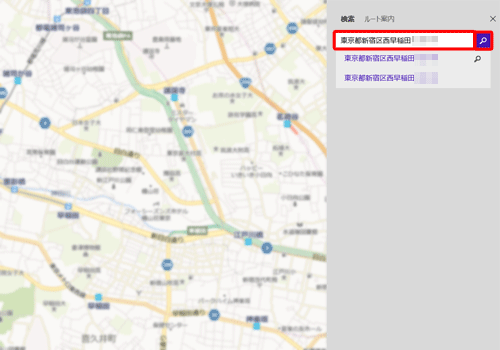
検索結果が表示されたら、表示されている住所と地図上の示す場所が正しいことを確認し、「
 」または「
」または「 」をクリックします。
」をクリックします。
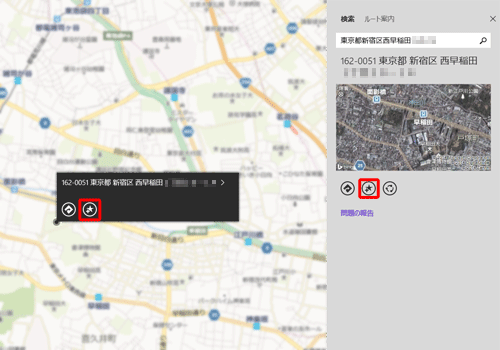
画面上部に自宅の住所が表示されるので、「自宅に設定」のつまみを動かしてオンに設定し、場所の保存方法について各項目を設定したら、「
 」をクリックします。
」をクリックします。
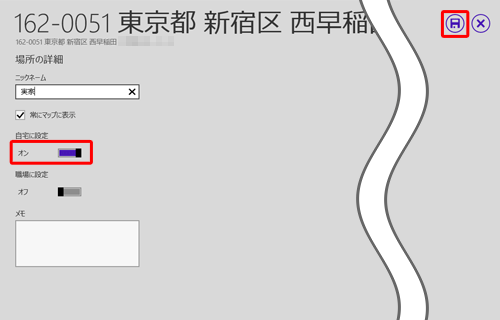
地図の画面に戻ったら、自宅に登録した場所に「
 」が表示されていることを確認します。
」が表示されていることを確認します。
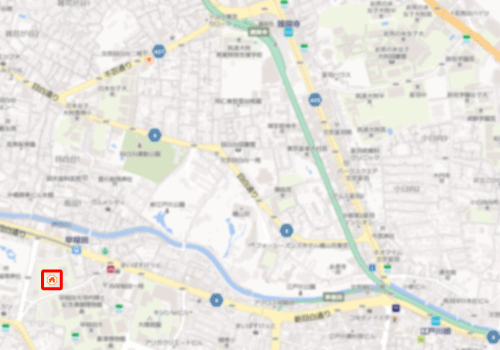
以上で操作完了です。
補足
すでにお気に入り登録されている場所を自宅に登録したい場合は、該当の場所について登録内容の変更を行います。
お気に入りに登録されている場所の登録内容を変更するには、お気に入りの一覧を表示し、目的の場所を右クリックして、画面下部に表示されたアプリバーから「編集」をクリックします。
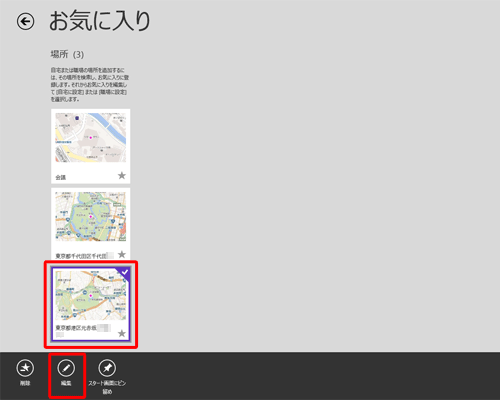
登録内容の編集が行えるようになったら、「自宅に設定」のつまみを動かしてオンに設定し、画面上部の「 」をクリックすると、その場所が自宅として登録されます。
」をクリックすると、その場所が自宅として登録されます。
このQ&Aに出てきた用語
|
|
|










